- 在功能区上,单击 ISO 选项卡
 “创建 ISO”
“创建 ISO” “临时等轴测图”。
“临时等轴测图”。
- 执行以下操作之一:
- 在绘图区域中,选择要在“临时等轴测图”中包含的对象。
- 按 L 键以选择一个或多个线号。
- 在“创建临时等轴测图”对话框的“ISO 类型”列表中,单击要创建的 ISO 样式。
- 若要选择其他输出目录,请在“输出目录”下单击 [...] 按钮,然后单击一个文件夹。单击“打开”。
- 要从 ISO 图形发布 DWF 文件,请选择“创建 DWF”。
- 如果要为当前等轴测样式覆盖以前生成的临时等轴测图 文件,则选择“覆盖(如果存在)”。
- 单击“创建”。
该对话框关闭,并在后台创建等轴测图形。可以在状态栏中监视 ISO 的创建。
- 一段时间后,将显示“等轴测创建完成”气泡消息。
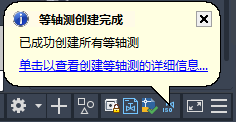
- 通过单击该气泡消息,可显示等轴测创建结果并打开等轴测图形。
注: 快速 ISO 图形不会添加到项目中,而且仅在当前会话期间可用。